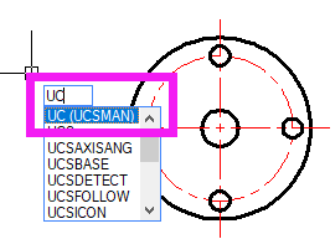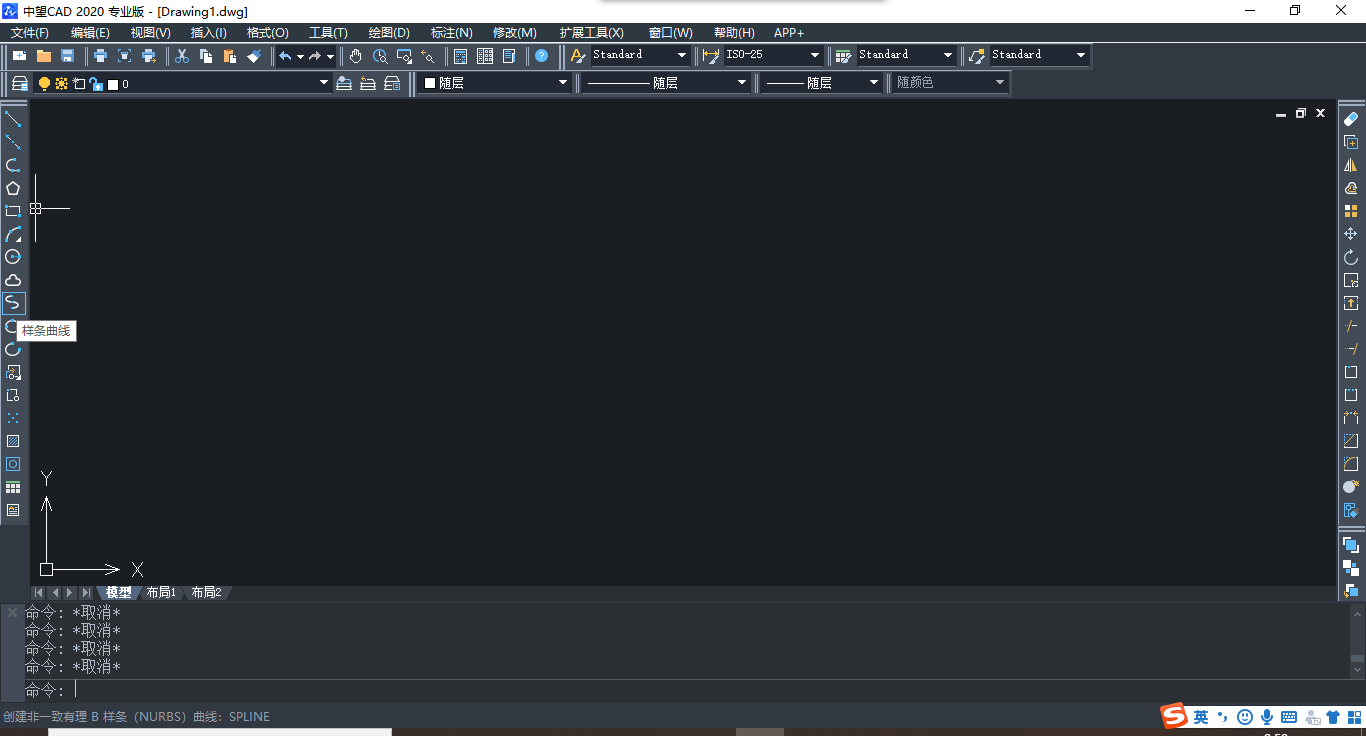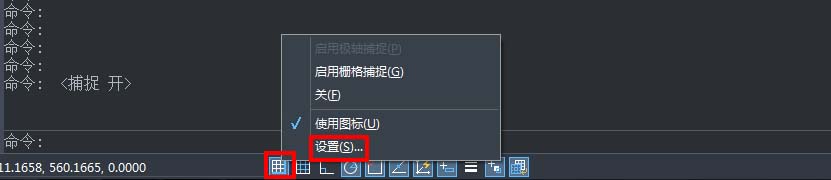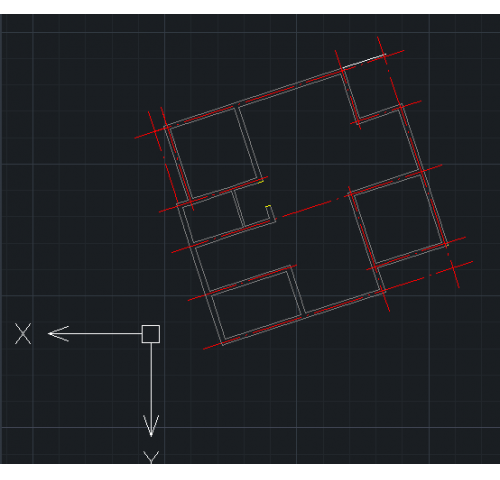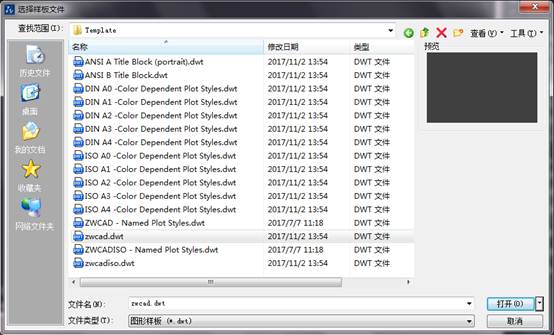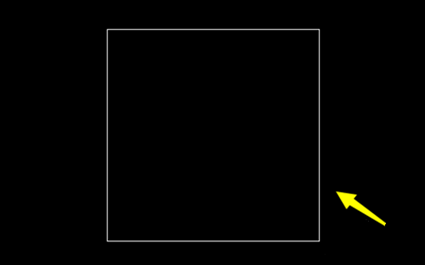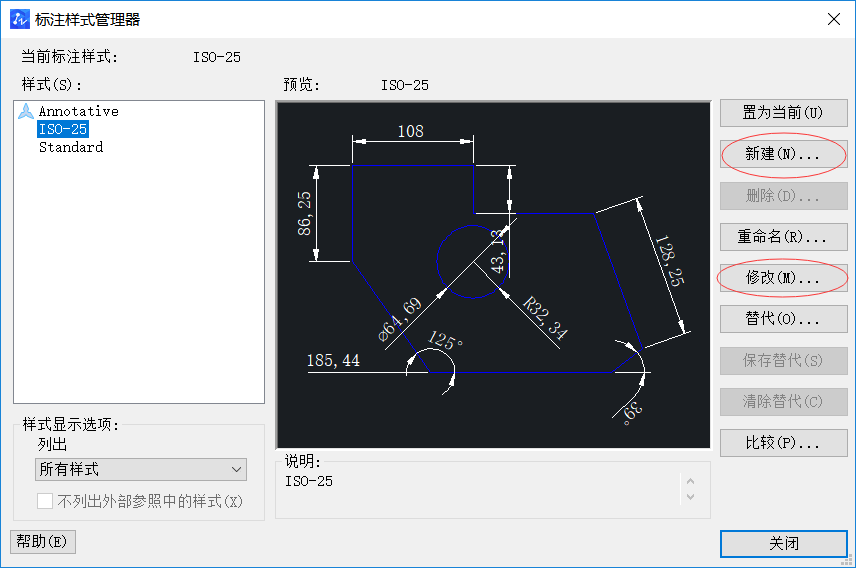您现在的位置是:首页 > CAD画图 > CAD画图
怎样改变中望CAD绘图区绘图面板的颜色
![]() 本文转载来源:zwcad.com zwsoft.cn 中望CAD官方教程.如果作者或相关权利人不同意转载,请跟我们联系,我们立即删除文章。2021-05-08
本文转载来源:zwcad.com zwsoft.cn 中望CAD官方教程.如果作者或相关权利人不同意转载,请跟我们联系,我们立即删除文章。2021-05-08
简介怎样改变CAD绘图区绘图面板的颜色 中望CAD的绘图区背景默认是比较经典的黑色,大部分小伙伴都觉得黑色看着比较舒适,别的颜色可能比较刺眼。不过,CAD中有更改绘图区背景颜色的功
怎样改变CAD绘图区绘图面板的颜色
中望CAD的绘图区背景默认是比较经典的黑色,大部分小伙伴都觉得黑色看着比较舒适,别的颜色可能比较刺眼。不过,CAD中有更改绘图区背景颜色的功能,可以根据个人操作情况和喜好进行调整,那么我们应该怎样改变CAD绘图区背景默认的黑色呢?
1. 打开中望CAD软件,依次点击CAD编辑器上方的【工具】——【选项】,会弹出以下对话框。
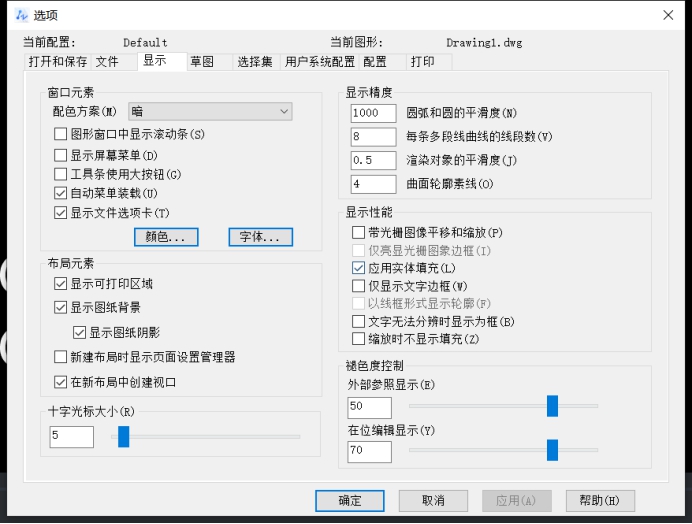
2. 点击【显示】,找到【颜色】按钮并点击。
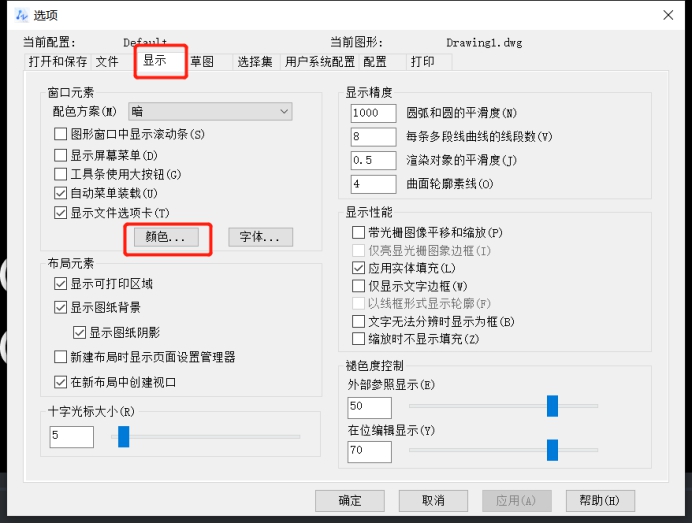
3. 以上步骤完成后,会弹出以下对话框,我们可以根据自己的个人使用情况来设置自己想要的背景颜色,点击【应用并关闭】就完成设置了。比如以白色为例,我们可以看到设置完成后绘图区的背景颜色变成了白色。
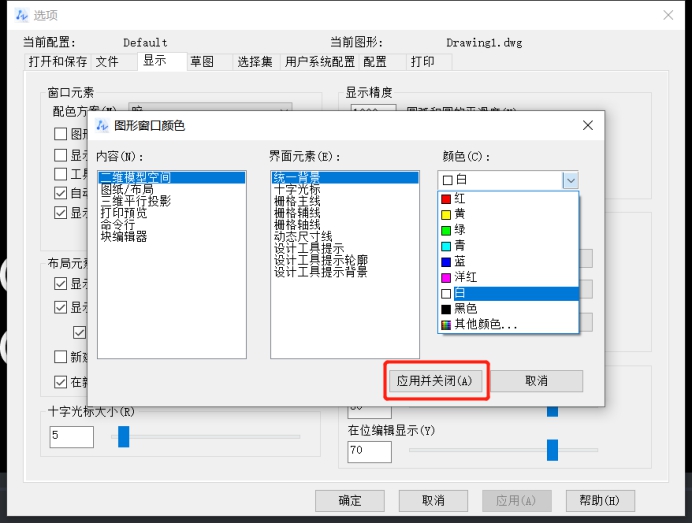
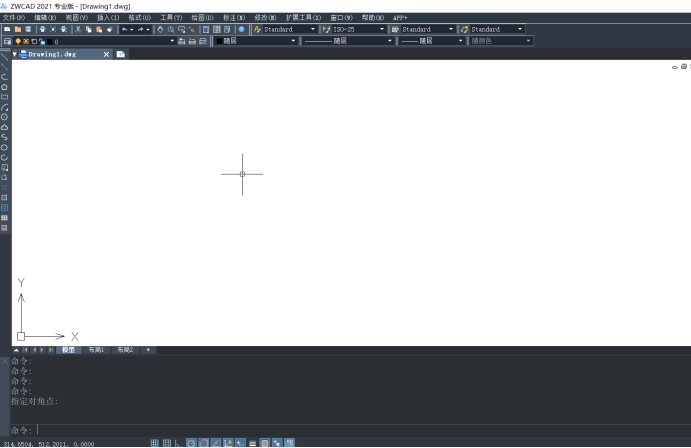
大家会发现,除了设置背景颜色外,我们还可以根据自己的需求改变十字光标等其它界面元素的颜色,以上白色的背景设置仅供参考,大家要根据自己的实际情况来设置。
点击排行
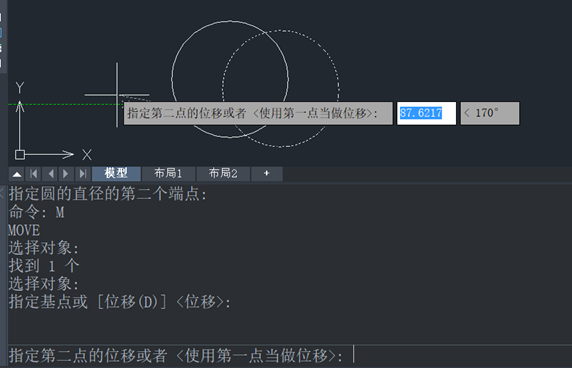 CAD多种快速移动图形的方法
CAD多种快速移动图形的方法